Как добавить самоподписанные сертификаты в доверенные
Windows
Для добавления самоподписанного сертификата в доверенные выполните следующие действия:
- Найдите в оснастке Certificates консоли управления репозиторий доверенных сертификатов, кликните правой кнопкой мыши по нему, в появившемся контекстном меню кликните по пункту меню All Tasks > Import:
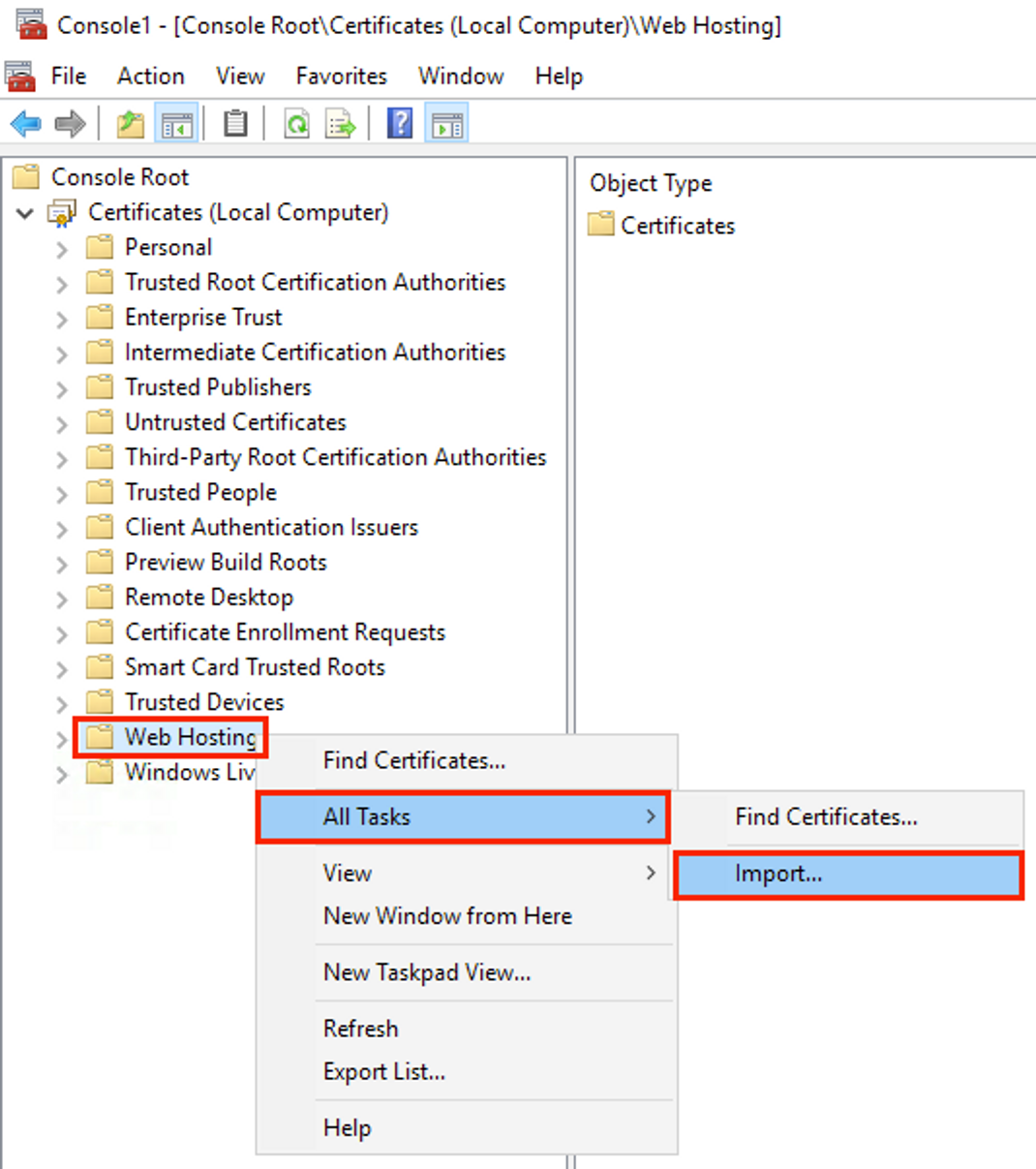
- В окне Welcome to the Certificate Import Wizard мастера Certificate Import Wizard нажмите Next и далее в окне File to Import укажите путь к импортируемому файлу с самоподписанным сертификатом. Для этого введите его вручную или воспользуйтесь системным диалоговым окном поиска файла, после чего нажмите кнопку Next:
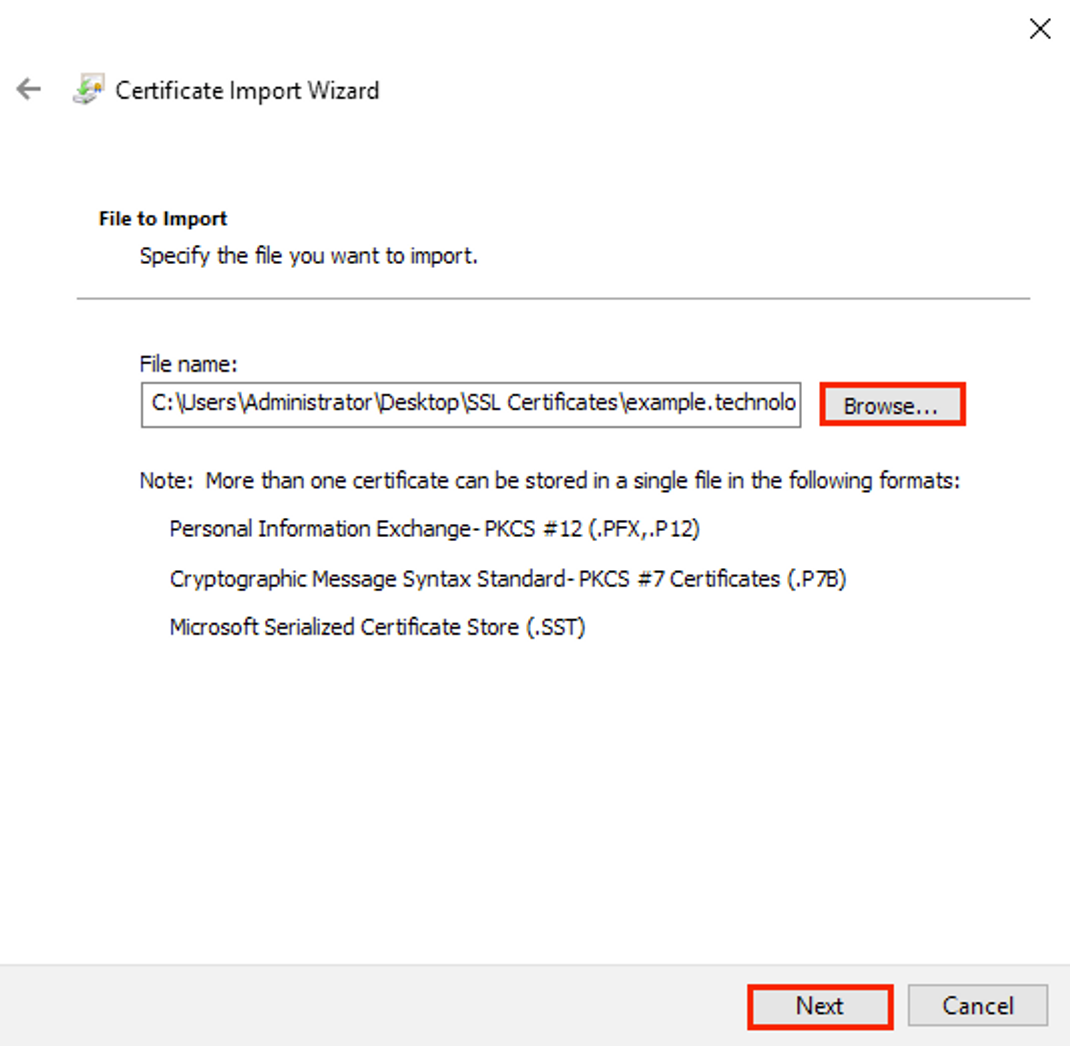
- В окне Private key protection мастера введите пароль, указанный при создании самоподписанного сертификата, установите чекбоксы Mark this key as exportable для разрешения дальнейшего экспорта сертификата с целью резервного копирования, и Include all extended properties, после чего нажмите кнопку Next. Дальнейший экспорт будет работать только в том случае, если приватный ключ будет доступен.
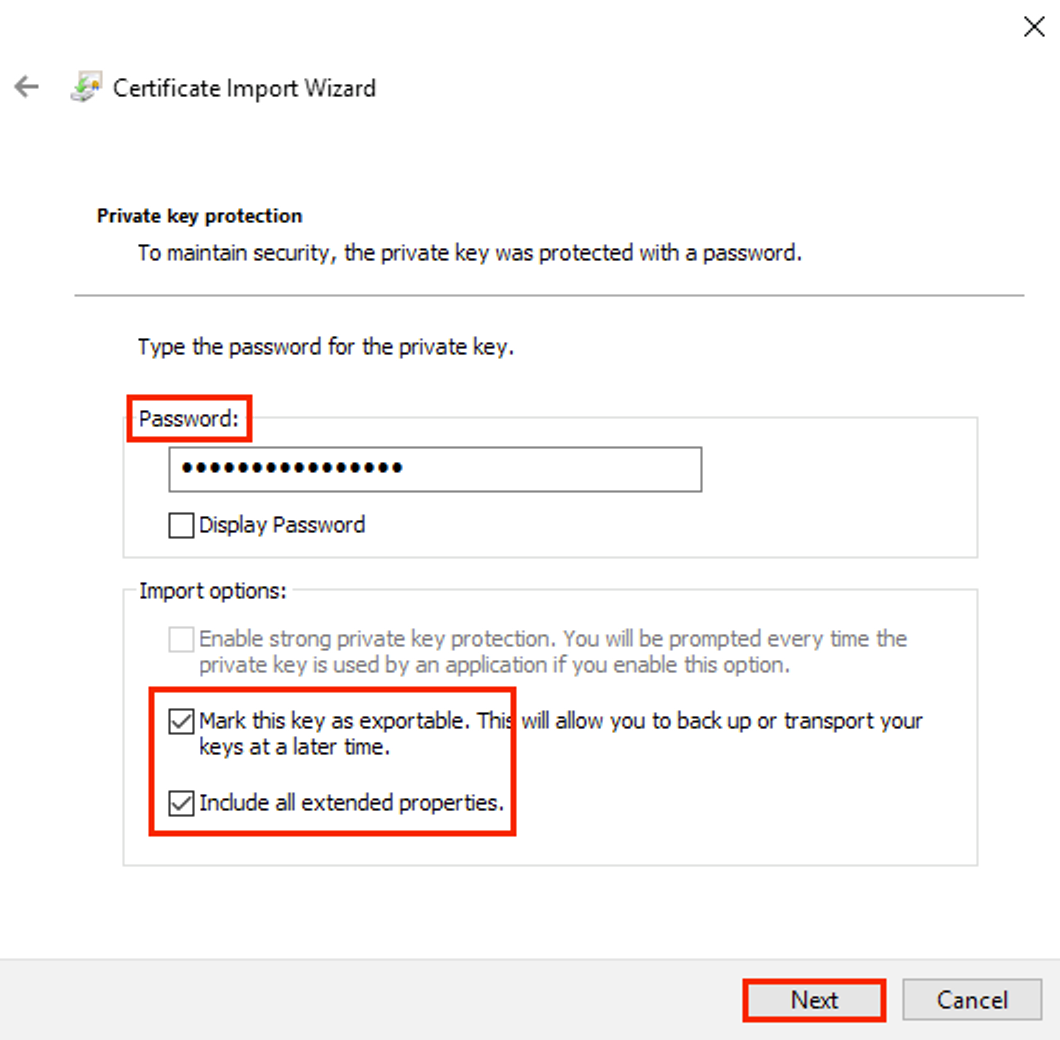
- В окне Certificate Store мастера поставьте переключатель Place all certificates in the following store выберите репозиторий Trusted Root Certification Authorities, после чего нажмите кнопку Next. В следующем окне Completing the Certificate Import Wizard будет приведён перечень установленных настроек. Нажмите в нём кнопку Finish. Импортированный файл появится в указанном репозитории.
MacOS
Для добавления самоподписанного сертификата в доверенные выполните следующие действия:
- Откройте приложение Keychain Access, кликнув по пиктограмме ниже, и перейдите в пункт меню All Items:

-
Найдите с помощью Finder`а файл самоподписанного сертификата (*.pem, *.p12 или другой).
-
Перетащите файл в левую ч�асть окна Keychain Access .
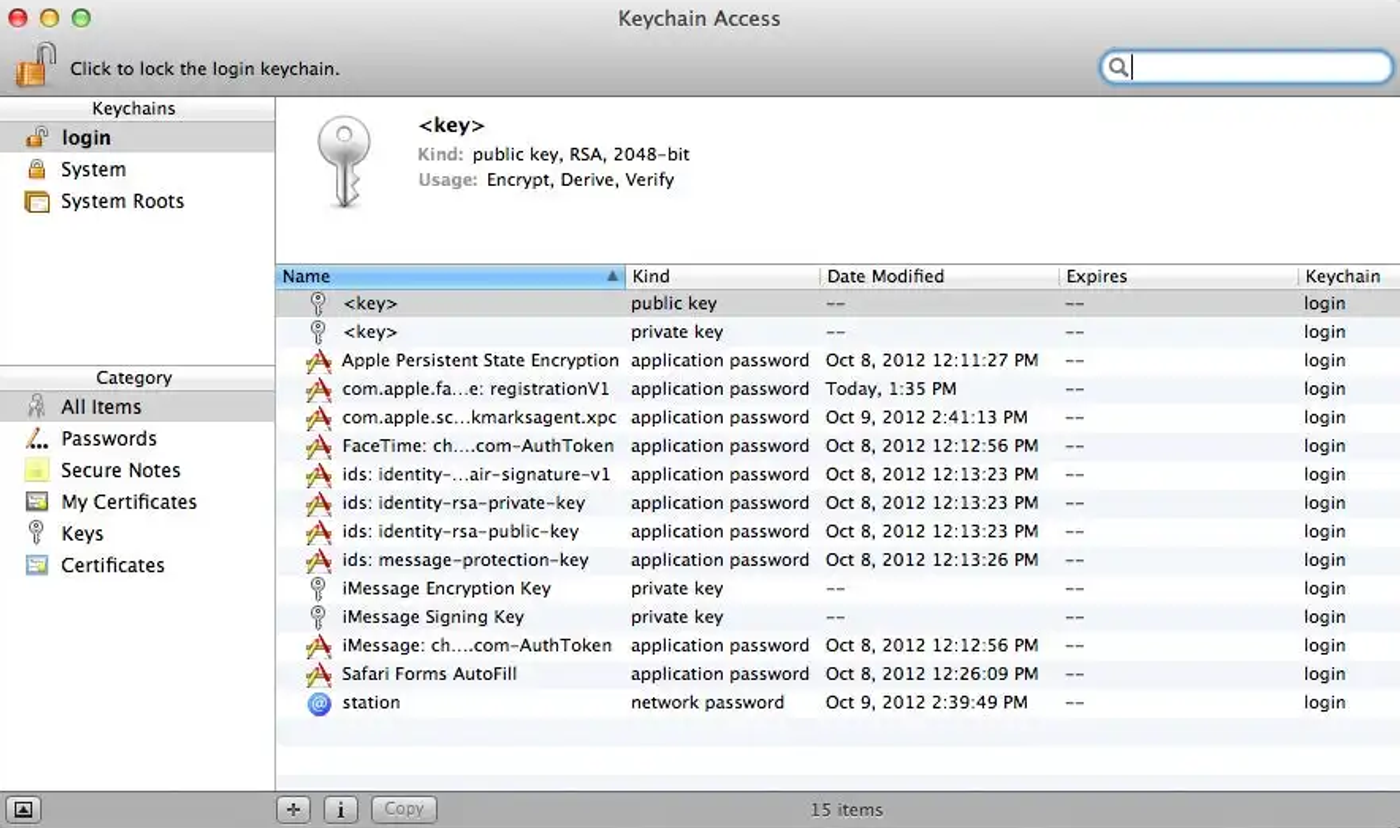
-
Перейдите в пункт меню Certificates, найдите добавленный самоподписанный сертификат и дважды кликните по нему.
-
Кликните по кнопке Trust в выпадающем меню и установите значение поля When using this certificate с System Defaults на Always Trust:
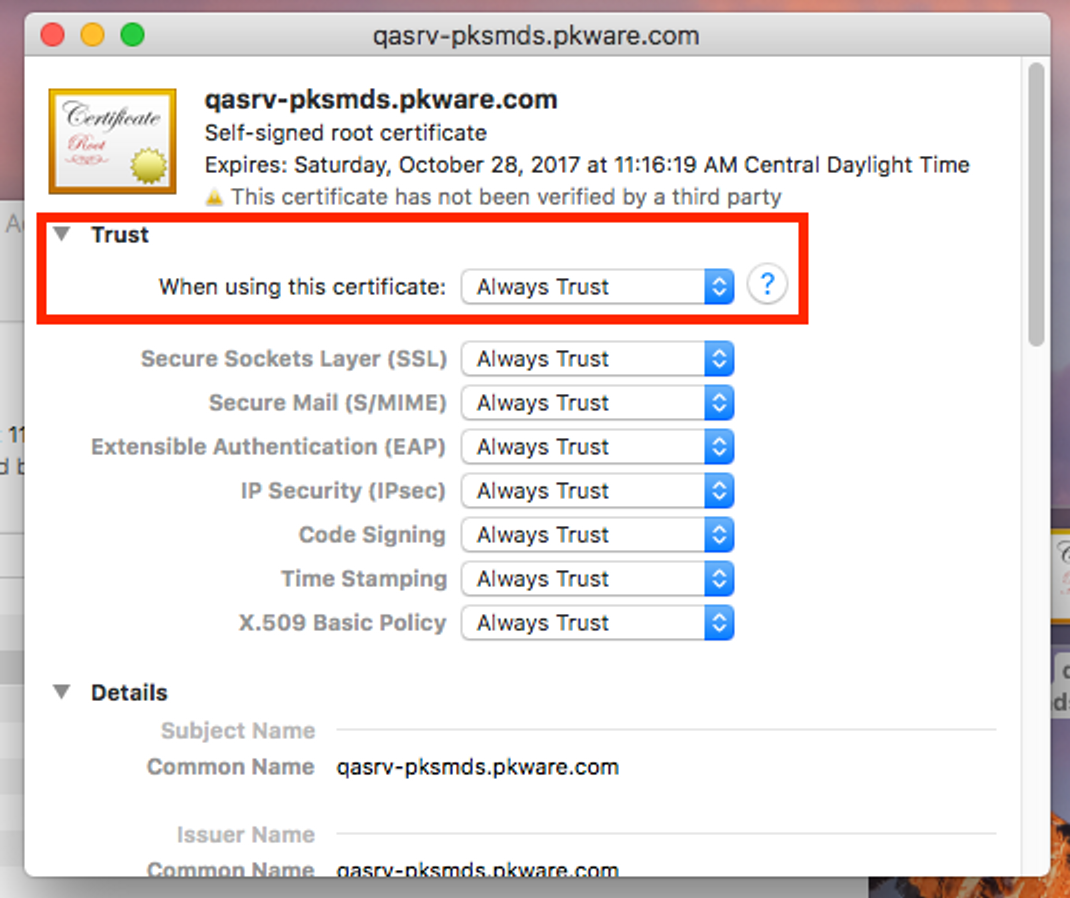
Linux
Для добавления самоподписанного сертификата в доверенные в ОС Linux (Ubuntu, Debian) выполните следующие действия:
- Скопируйте файл корневого самоподписанного сертификата в каталог /usr/local/share/ca-certificates/. Для этого выполните команду sudo cp foo.crt /usr/local/share/ca-certificates/foo.crt, где foo.crt – файл персонального сертификата.
- Выполните команду sudo update-ca-certificates
Для доб�авления самоподписанного сертификата в доверенные в ОС Linux (CentOS 6) выполните следующие действия:
- Установите корневые сертификаты при помощи команды: yum install ca-certificates.
- Включите режим динамической конфигурации корневых сертификатов: update-ca-trust force-enable.
- Добавьте файл сертификата в каталог /etc/pki/ca-trust/source/anchors/: cp foo.crt /etc/pki/ca-trust/source/anchors/.
- Выполните команду: update-ca-trust extract.
iOS
Для добавления самоподписанного сертификата в доверенные выполните следующие действия:
- Установите любой веб-сервер и поместите файл сертификата в корень каталога приложения.
- Перейдите по URL веб-сервера, после чего файл будет скачан в профиль текущего пользователя.
- Откройте меню Profiles и нажмите кнопку Install.
- Перейдите в настройки Settings > General > About-> Certificate trust settings и установите переключатель для сертификата в положение включено.
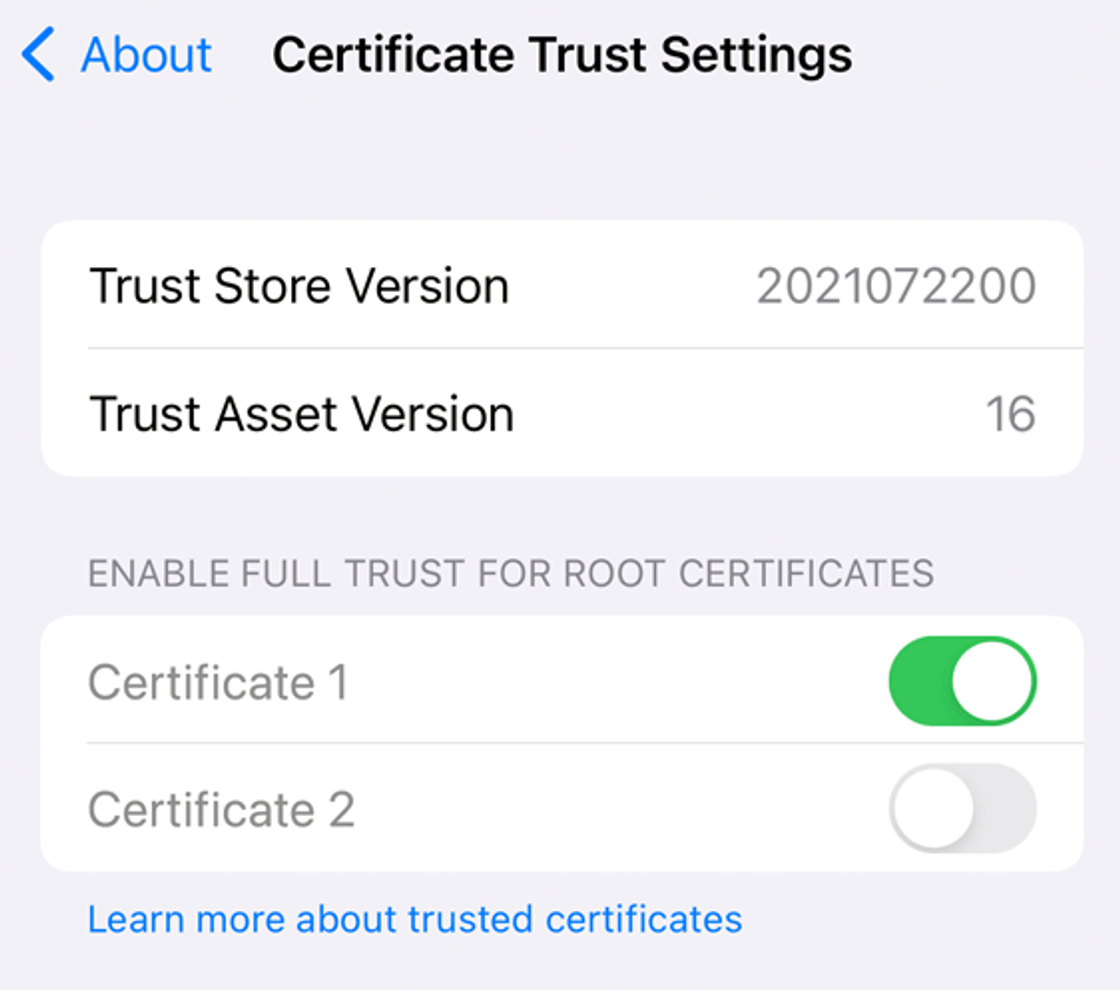
Android
Для добавления самоподписанного сертификата в доверенные в выполните следующие действия:
-
Скачайте файл в память устройства.
-
Перейдите в меню Settings > Security > Credential storage и тапните по пункту Install from device storage.
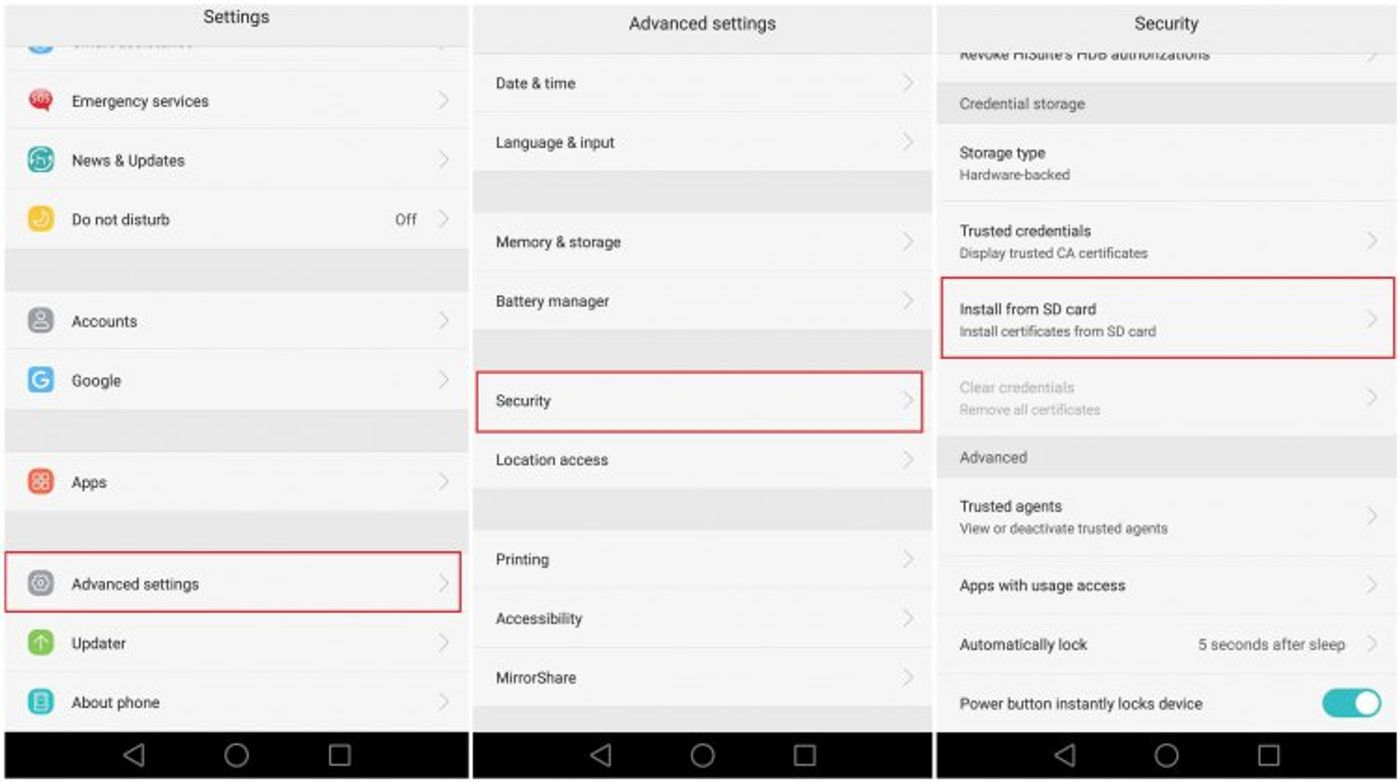
- Найдите скачанный *.crt и введите в поле Certificate name его наименование. После импорта сертификат будет отображаться в меню Settings > Security > Credential storage > Trusted credentials > User.
Добавление корневого сертификата в доверенные в групповых политиках Windows AD
Для добавления корневого сертификата в доверенные в групповых политиках Windows Active Directory выполните следующие операции.
-
Запустите оснастку управления групповыми из командной строки gpmc.msc.
-
Выберите требуемый домен, кликните правой кнопкой мыши по нему и выберите пункт Create a GPO in this domain and link it here.
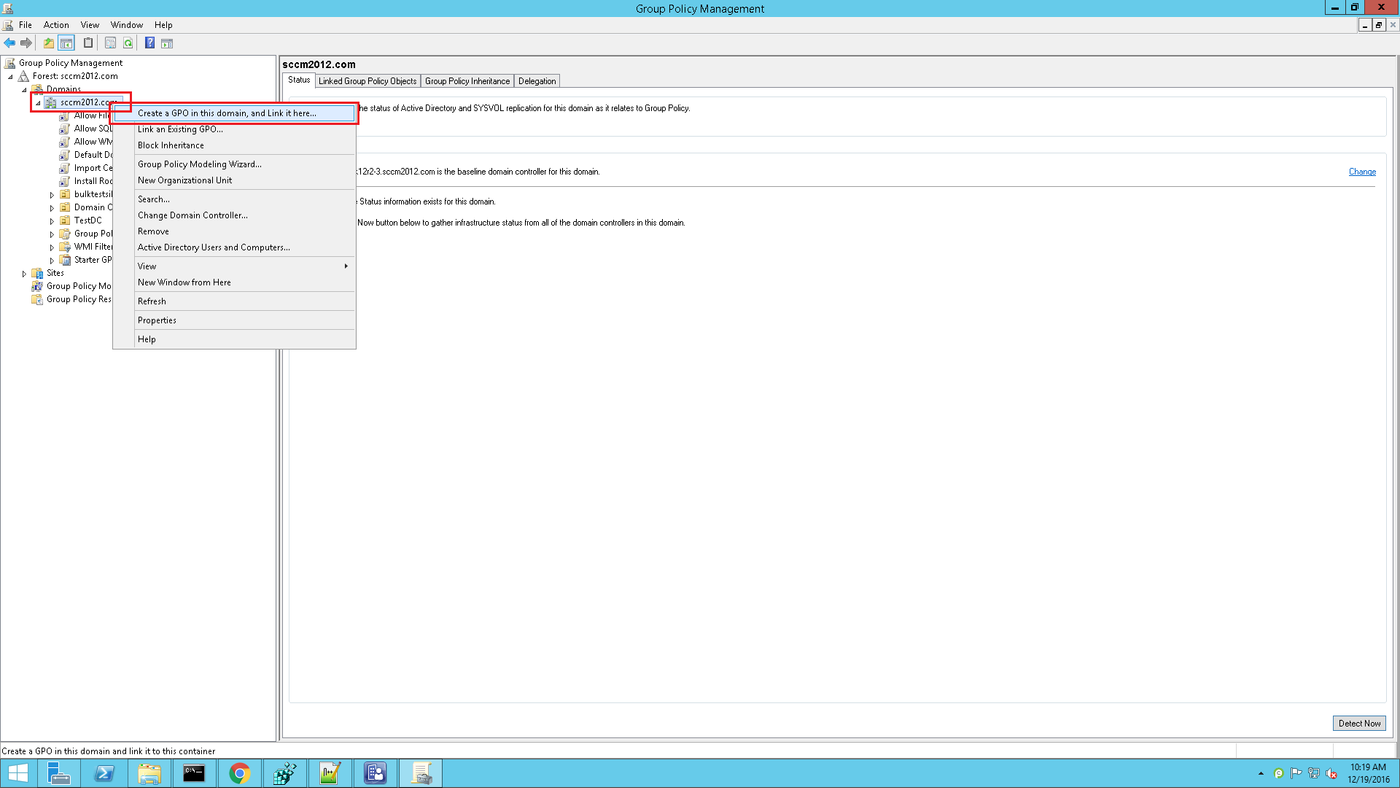
- Укажите наименование групповой политики в появившемся окне и нажмите кнопку ОК.
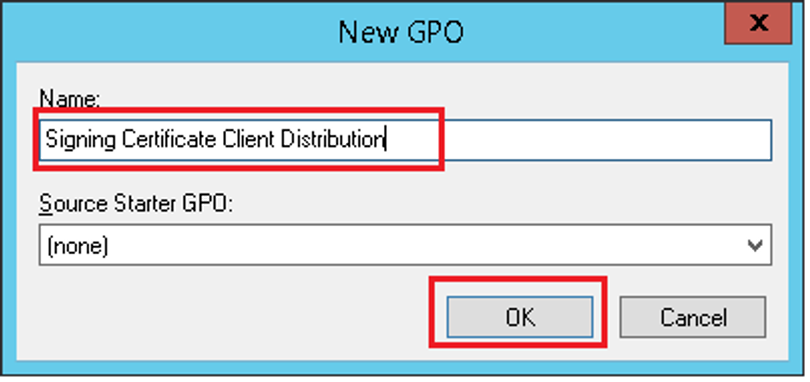
- Кликните правой кнопкой мыши по созданной групповой политике и нажмите кнопку Edit…. На появившемся экране перейдите в пункт Computer configuration > Policies > Administrative Templates > Windows Components > Windows Update. Выберите пункт Allow signed content from intranet Microsoft update service location и кликните Edit policy settings.
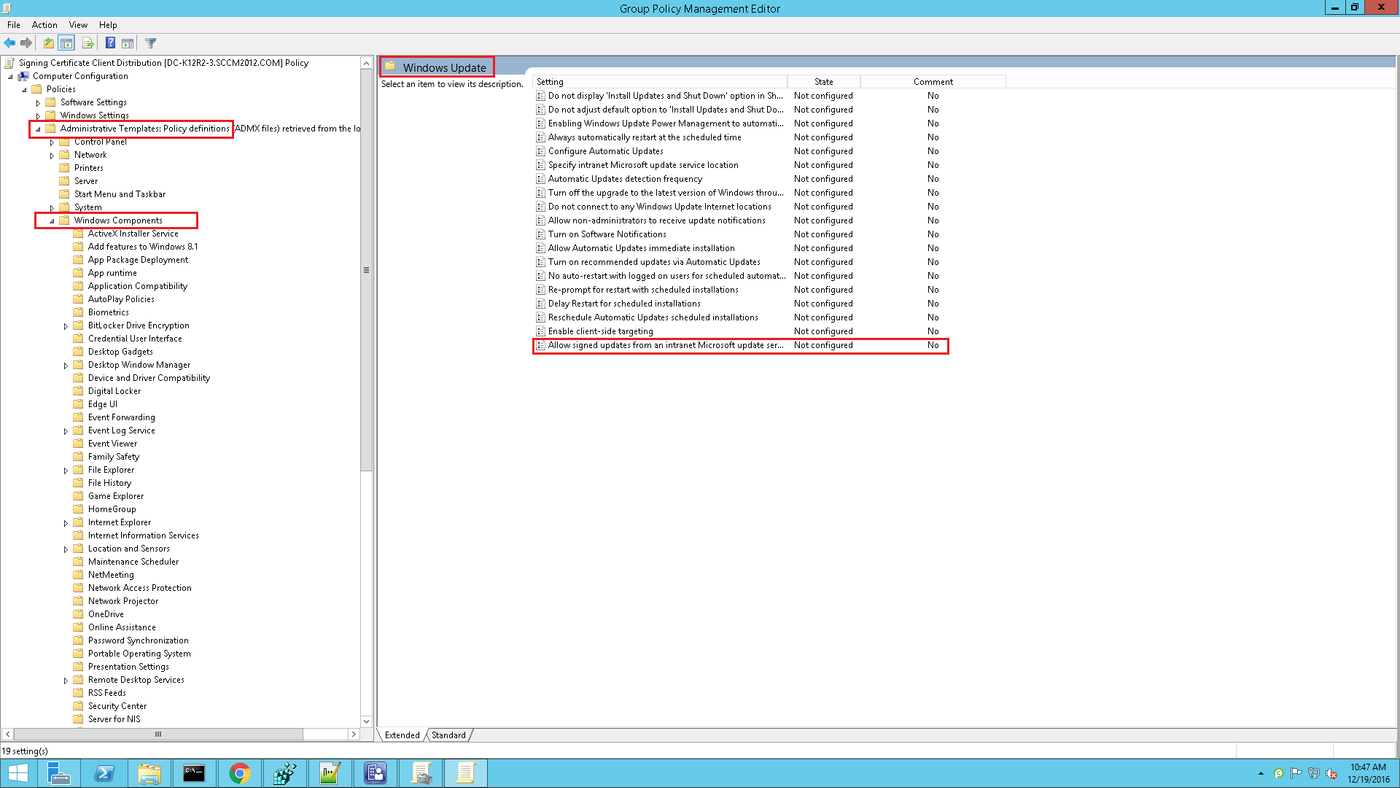
- Установите переключатель в положение Enabled и нажмите ОК.
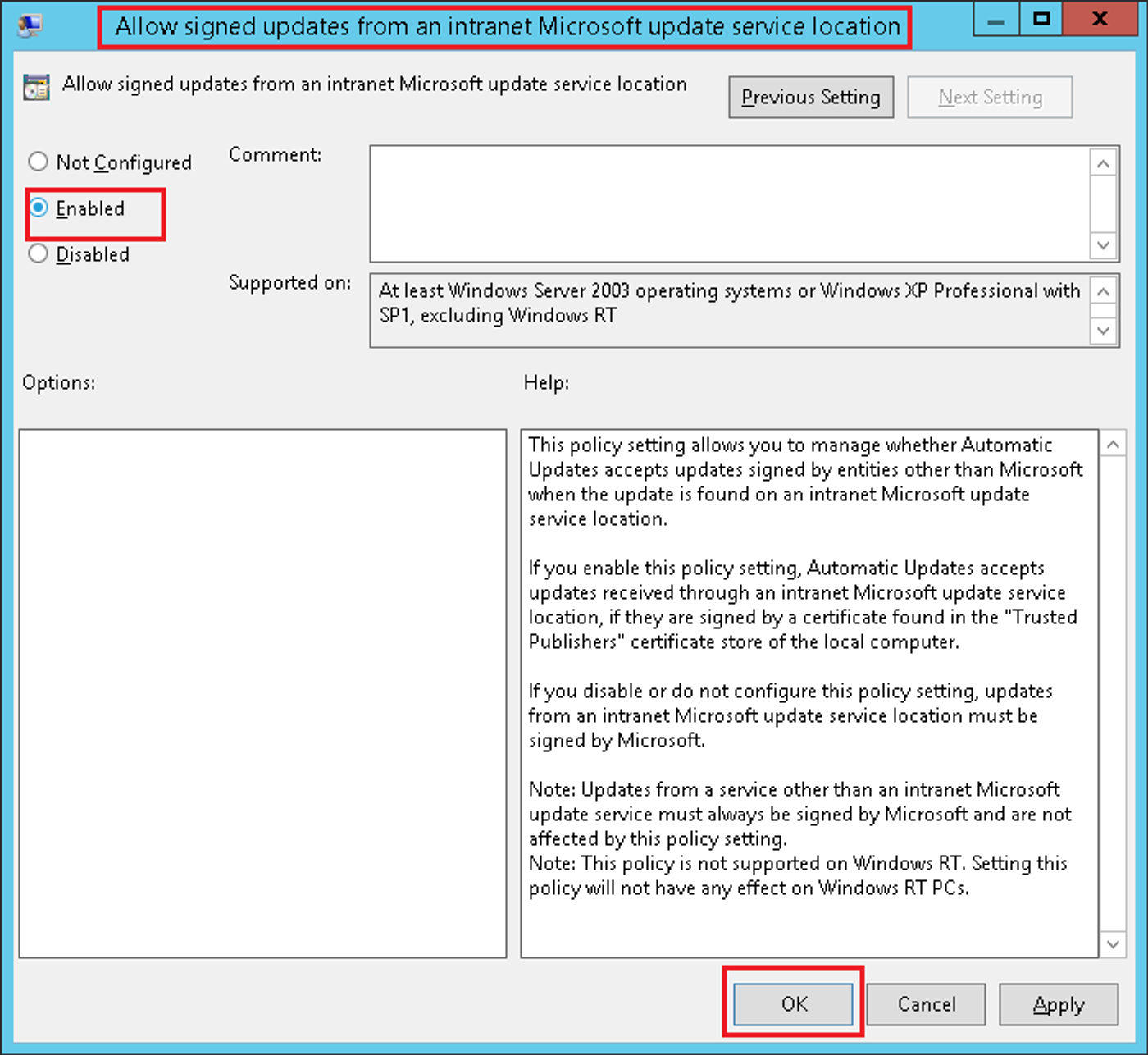
- Перейдите в раздел Computer Configuration>Windows Settings>Security Settings>Public Key Policies и импортируйте нужный сертификат в доверенные в соответствии с инструкцией выше.
- Повторите пункт 4 и закройте редактор групповых политик. Политика будет применена через какое-то время. Чтобы применить её незамедлительно, выполните в командной строке gpupdate /force

